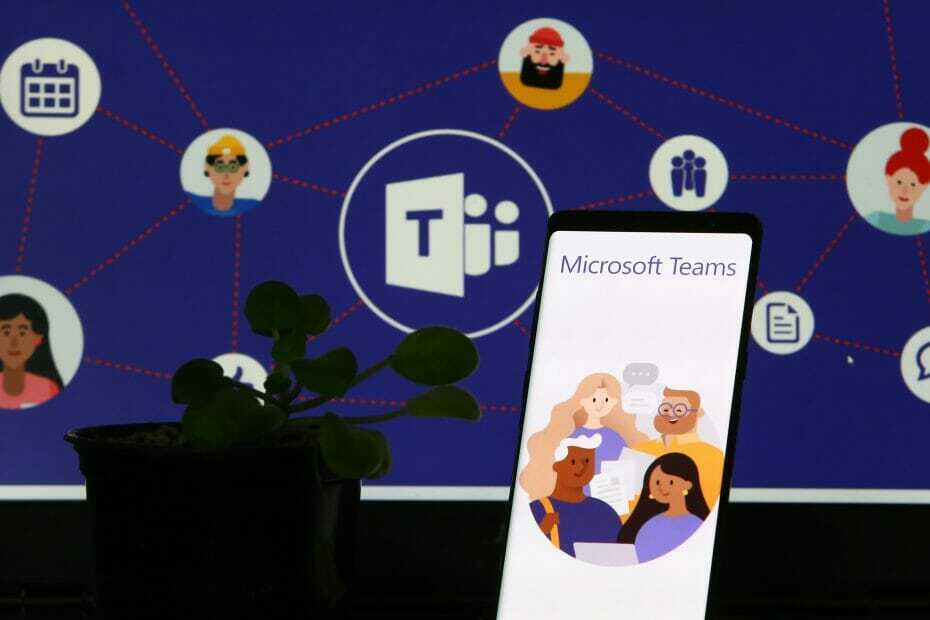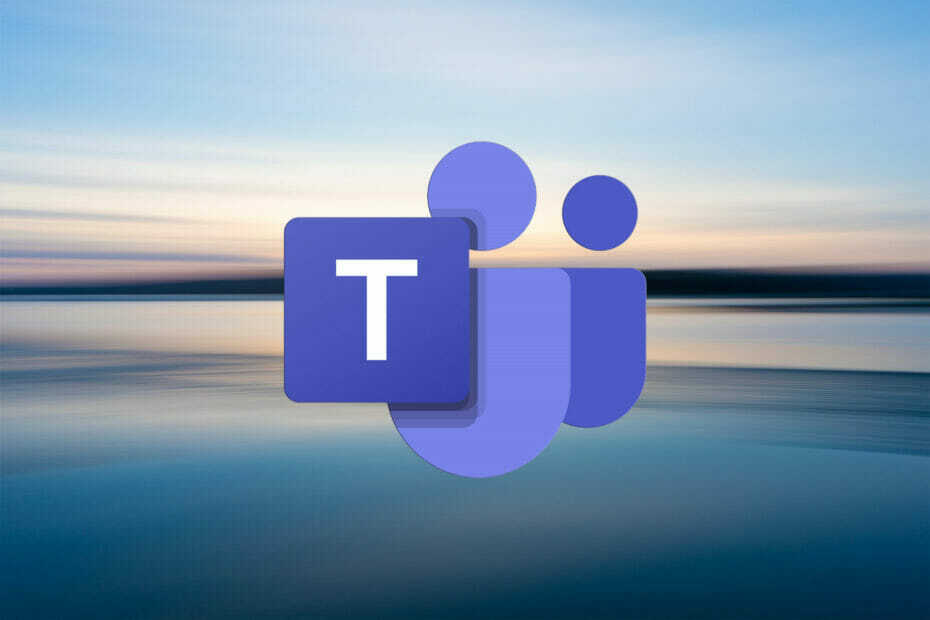- Ser capaz de se conectar a um grande público online é fundamental no jogo de marketing de hoje
- Hospedando eventos ao vivo é uma ótima maneira de divulgar informações para um público mais amplo ou promover produtos e serviços
- Se os eventos ao vivo não estiverem disponíveis no Microsoft Teams, este guia é tudo que você precisa conserte o mais rápido possível
- Visita nosso Microsoft Teams Hub para guias úteis adicionais

Este software manterá seus drivers ativos e funcionando, protegendo-o contra erros comuns de computador e falhas de hardware. Verifique todos os seus drivers agora em 3 etapas fáceis:
- Baixar DriverFix (arquivo de download verificado).
- Clique Inicia escaneamento para encontrar todos os drivers problemáticos.
- Clique Atualizar drivers para obter novas versões e evitar mau funcionamento do sistema.
- DriverFix foi baixado por 0 leitores este mês.
O Microsoft Teams é um dos mais populares e reconhecidos ferramentas colaborativas
usado hoje. Ele abrange tudo o que você esperaria de um serviço desse tipo, desde bate-papo instantâneo, transferência de arquivos, videoconferências e muito mais.Outro recurso interessante que chegou há algum tempo é algo chamado Eventos ao vivo.
Com os eventos ao vivo do Teams, os usuários em sua organização podem transmitir vídeo e conteúdo de reuniões para grandes públicos online. Basicamente, são videoconferências com um público muito maior.
Infelizmente, muitos usuários relatado que esse recurso ainda não está disponível para eles. Mais precisamente, eles não podem transmitir eventos ao vivo para o público. Ou ele não aparece onde deveria estar ou o menu da interface está esmaecido e, portanto, não selecionável.
Acabei de ver que um recurso pelo qual estou realmente antecipando o lançamento, os eventos ao vivo, agora está disponível no Teams como uma "prévia", no entanto, a opção de um evento "Público" fica esmaecida com a isenção de responsabilidade de que algumas configurações foram desativadas pelo departamento de TI administrador. Eu sou o administrador de TI, mas não consigo descobrir como alterar a configuração, se é que consigo durante a visualização.
Aparentemente, o problema decorre da permissão que precisa ser concedida pelo administrador de TI da empresa.
Como posso habilitar eventos ao vivo no Microsoft Teams?
Configure a política de eventos ao vivo
O público para seus eventos ao vivo precisa ser definido no Admin Center, caso contrário, os usuários comuns só poderão escolher a partir de um conjunto restrito de opções.
Portanto, siga estas etapas para permitir a exibição pública de eventos ao vivo:
- Vou ao Microsoft Teams e Skype for Business Admin Center
- Selecione Encontros do menu esquerdo
- Escolher Políticas de eventos ao vivo
- Selecione Modo de visibilidade do participante
- Escolher Todos

Ao ativar esse recurso, seus eventos ao vivo estarão disponíveis para o público em geral, ou seja, até mesmo para usuários que não fazem parte de sua rede.
Tudo o que eles precisam fazer é participar do evento ao vivo e, em seguida, o programa tentará lançar o Teams primeiro, se já o tiver instalado. Caso contrário, eles terão a opção de ingressar on-line e, em seguida, fazer login ou ingressar anonimamente.
Uma coisa que você precisa lembrar é que, para aqueles que ingressam anonimamente, o feed de vídeo preenche a tela inteira e eles não verão a barra de navegação Equipes à esquerda.
Uma vez que essas etapas tenham sido seguidas, qualquer usuário que faça parte de sua rede e tenha todos os direitos apropriados será capaz de transmitir eventos ao vivo para o público em geral.
Você acha que o Live Events é útil no Microsoft Teams? Deixe-nos saber na seção de comentários abaixo.
- Vamos para Encontros e selecione Agende uma nova reunião
- Vá para o menu suspenso do canto superior esquerdo e adicione um Novo evento ao vivo.
- Em seguida, preencha as informações necessárias sobre os detalhes do evento e pronto.
- Você pode usar o Microsoft Teams para webinars?
Graças ao recurso Live Events, o Microsoft Teams é agora uma solução confiável de webinar. Tudo o que você precisa fazer é agendar um evento ao vivo e, então, poderá se conectar com o máximo de pessoas possível.
- Onde as gravações de eventos ao vivo do Microsoft Teams são armazenadas?
Assim que a transmissão terminar, as gravações dos eventos ao vivo do Microsoft Teams estarão disponíveis nos detalhes da reunião. Os proprietários do evento podem baixar as gravações e carregá-las no Microsoft Stream para compartilhá-las com um número cada vez maior de pessoas.
perguntas frequentes
Para agendar um evento ao vivo do Microsoft Teams, siga estas etapas:
- Vamos para Encontros e selecione Agende uma nova reunião
- Vá para o menu suspenso do canto superior esquerdo e adicione um Novo evento ao vivo.
- Em seguida, preencha as informações necessárias sobre os detalhes do evento e pronto.
Graças ao recurso Live Events, o Microsoft Teams é agora uma solução confiável de webinar. Tudo o que você precisa fazer é agendar um evento ao vivo e, então, poderá se conectar com o máximo de pessoas possível.
Assim que a transmissão terminar, as gravações dos eventos ao vivo do Microsoft Teams estarão disponíveis nos detalhes da reunião. Os proprietários do evento podem baixar as gravações e carregá-las no Microsoft Stream para compartilhá-las com um número cada vez maior de pessoas.